Chrome浏览器如何防止账号被盗教程
时间:2025-08-04
来源:Google Chrome官网
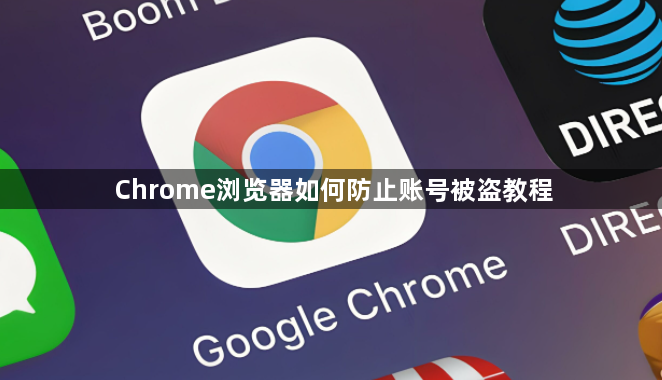
一、增强基础安全防护
1. 设置高强度系统密码:使用包含大小写字母、数字和符号的复杂密码,避免与Chrome保存的密码相同。若他人破解系统密码,可直接获取浏览器保存的账号信息。
2. 启用锁屏功能:离开电脑时,按`Win+L`(Windows)或`Cmd+Alt+Q`(macOS)锁定屏幕,防止他人直接访问设备。
二、管理浏览器密码与自动填充
1. 检查已保存密码:进入Chrome设置→“隐私和安全”→“密码”,查看所有保存的账号。定期删除不再使用的密码,减少泄露风险。
2. 禁用自动填充敏感信息:在设置→“自动填充”中,关闭“提供地址和付款信息”选项,避免保存信用卡等敏感数据。
3. 限制密码自动填充范围:在“密码”设置中,取消“在所有网站上自动登录”选项,仅允许在可信站点使用自动填充功能。
三、配置隐私与安全设置
1. 启用增强型保护:在设置→“安全和隐私”→“安全浏览”中,勾选“增强型保护”。该功能会实时分析访问的网页和下载文件,拦截恶意内容。
2. 限制Cookie和网站权限:进入设置→“隐私和安全”→“Cookie和其他站点数据”,选择“阻止所有Cookie”或“仅允许第一方Cookie”。同时,在“网站设置”中限制位置访问、摄像头和麦克风权限。
3. 定期清除浏览数据:按`Ctrl+Shift+Del`(Windows)或`Cmd+Shift+Del`(macOS)打开清理界面,选择“缓存”“Cookie”等数据,定期清除以减少信息泄露风险。
四、防范恶意扩展与钓鱼攻击
1. 管理扩展程序:进入设置→“扩展程序”,禁用或删除不常用、来源不明的扩展。优先使用Chrome官方商店的知名工具。
2. 识别安全链接:点击链接前检查URL是否为HTTPS加密协议,避免访问仿冒网站。可启用Chrome的“安全检查”功能(设置→“隐私和安全”→“安全”),自动检测风险。
五、使用隐身模式与临时措施
1. 无痕浏览:在公共设备上,按`Ctrl+Shift+N`(Windows)或`Cmd+Shift+N`(macOS)打开隐身窗口。此模式下不保存历史记录和Cookie,但不会清理已保存的密码。
2. 临时禁用密码保存:在输入密码时,取消勾选“记住密码”选项,避免在不可信设备上保存敏感信息。
六、定期维护与更新
1. 更新浏览器版本:点击Chrome右上角三个点→“帮助”→“关于Google Chrome”,自动检查并安装最新版本,修复已知漏洞。
2. 检查安全事件:在设置→“隐私和安全”→“安全”中,查看是否有账号异常登录或密码泄露提示,及时处理风险。
通过以上步骤,可显著降低Chrome账号被盗风险,提升日常使用的安全性。
谷歌浏览器数据异常同步失败的恢复流程
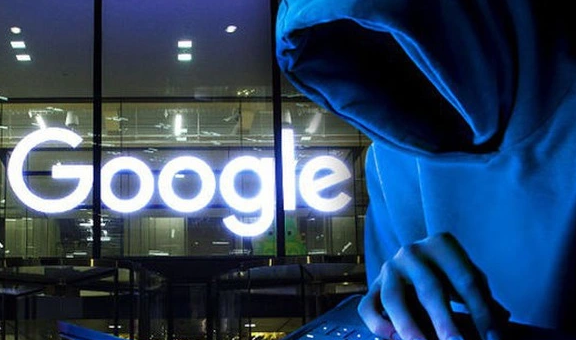
遇到谷歌浏览器数据同步异常失败问题,本文详细介绍恢复流程,帮助排查错误原因,恢复数据同步功能,保障账户数据安全。
谷歌浏览器下载完成后标签页批量关闭恢复操作技巧
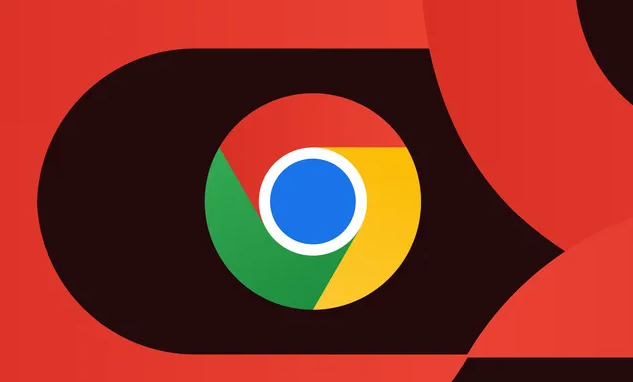
谷歌浏览器安装后用户可通过快捷键和历史记录实现标签页批量关闭与恢复。教程提供清晰步骤,提升多任务浏览效率。
google浏览器插件无法安装的深层原因是什么
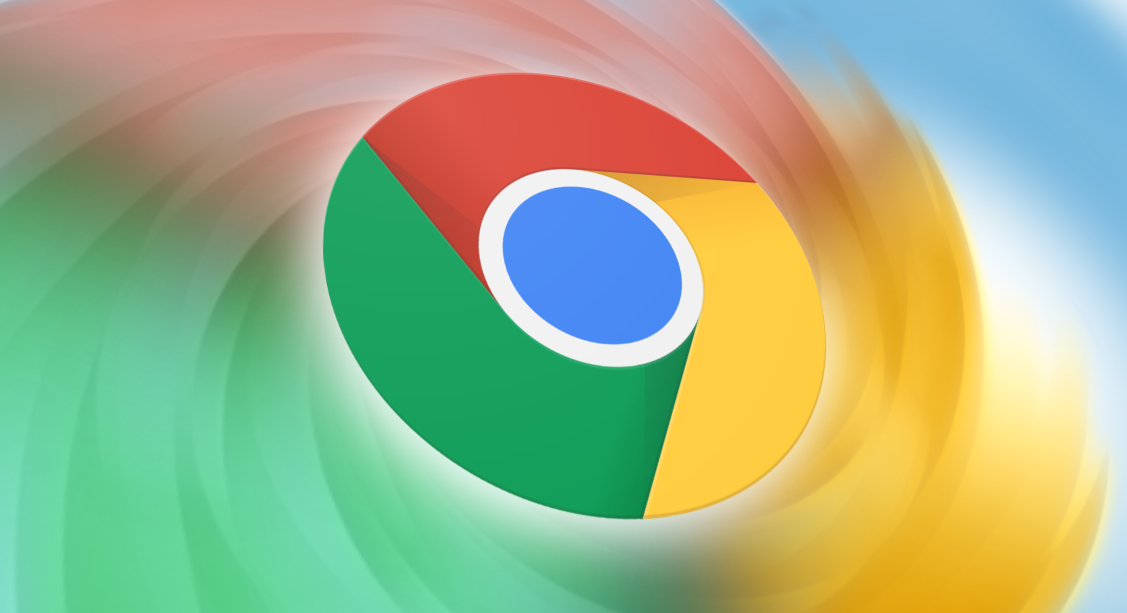
插件无法安装多因权限不足、版本冲突或网络限制,本文深层剖析安装失败原因并提供解决方案。
Chrome浏览器缓存清理后访问速度明显提升方法
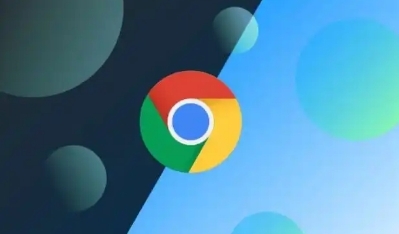
清理Chrome浏览器缓存后访问速度有明显提升,本文详细介绍清理方法及实测效果,帮助用户优化浏览体验。
Google浏览器隐私保护功能操作实践

Google浏览器在隐私保护方面提供多种功能,合理配置能有效提升安全性。文章通过操作实践展示无痕模式、数据清理及隐私设置方法,帮助用户在浏览中更好保护个人信息。
谷歌浏览器视频播放加速技巧及操作流程详解
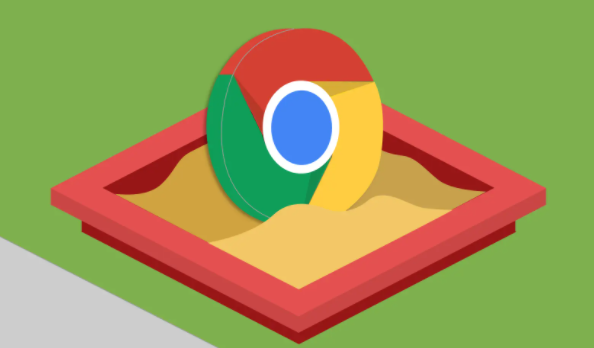
谷歌浏览器通过硬件加速、调整分辨率等方式提升播放速度,文章介绍各类设置操作步骤和优化建议。
